1.在IDEA主界面,点击一下绿色三角形左边的框框,选择Edit Configurations,在弹出的配置面板上找到Tomcat Server并点击。
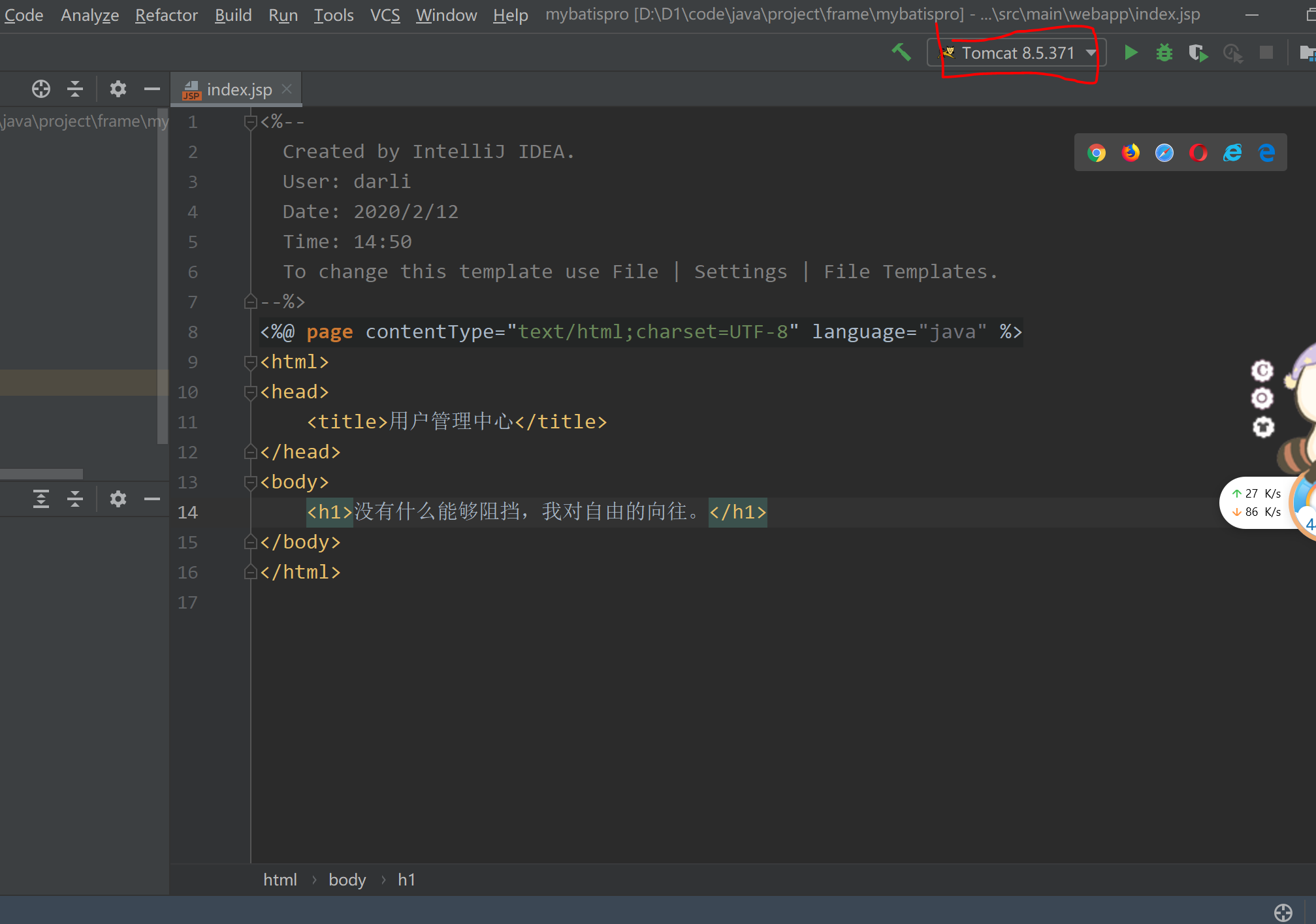
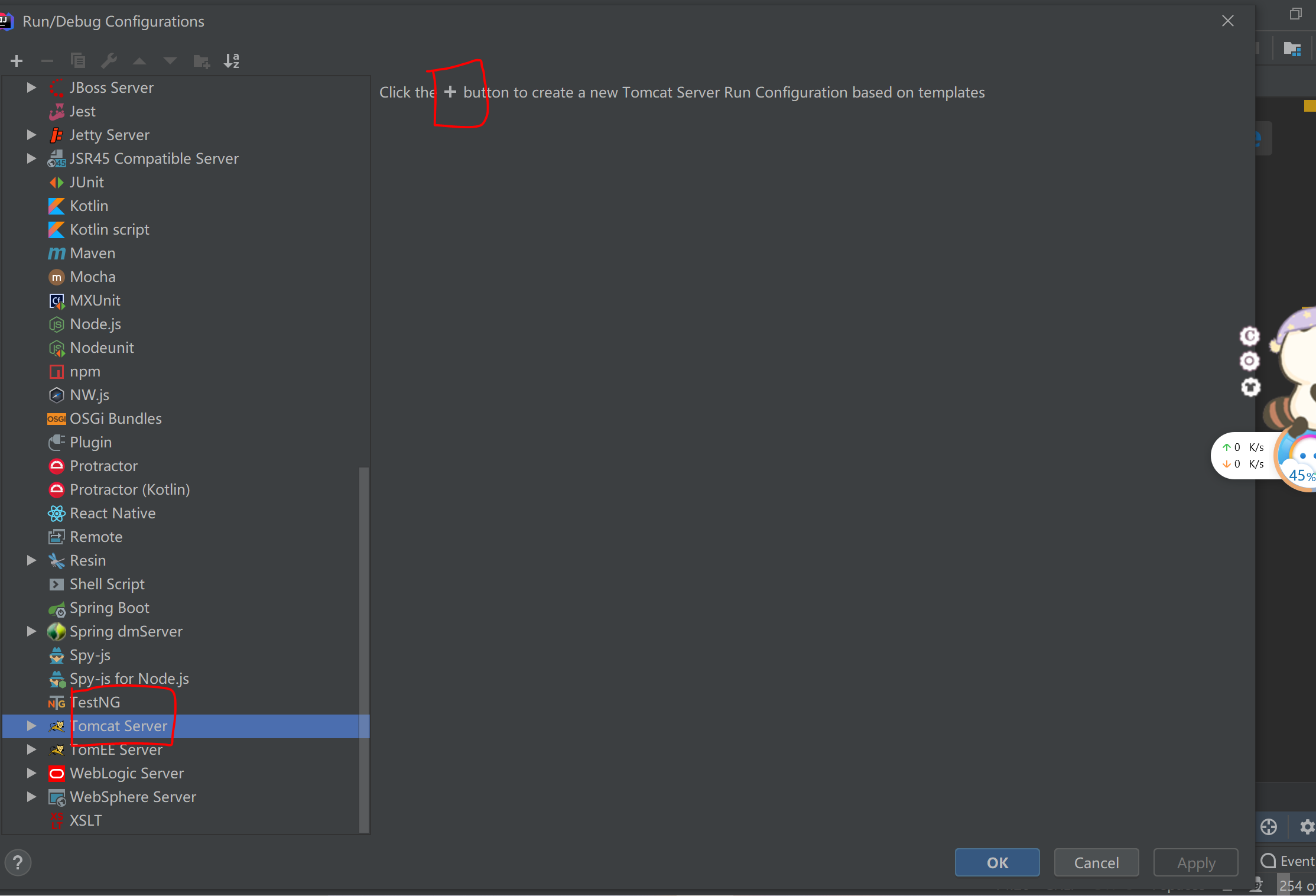
2.点击右边的加号,会有一个Add New Configuration的弹出框。我们将鼠标移到Tomcat Server上,然后选择Local选项,这里我们是将项目部署到本地服务器上。
然后给服务任意取个名称,然后配置一下服务器,以及访问的网址。
3.点击右边configure,配置本地Tomcat-Home
4.点击Deployment,点击加号,点击Artifact,选择当前应用。
接着点击加号,点击external source,选中tomcat解压路径的ROOT文件夹,完成Tomcat首页的部署
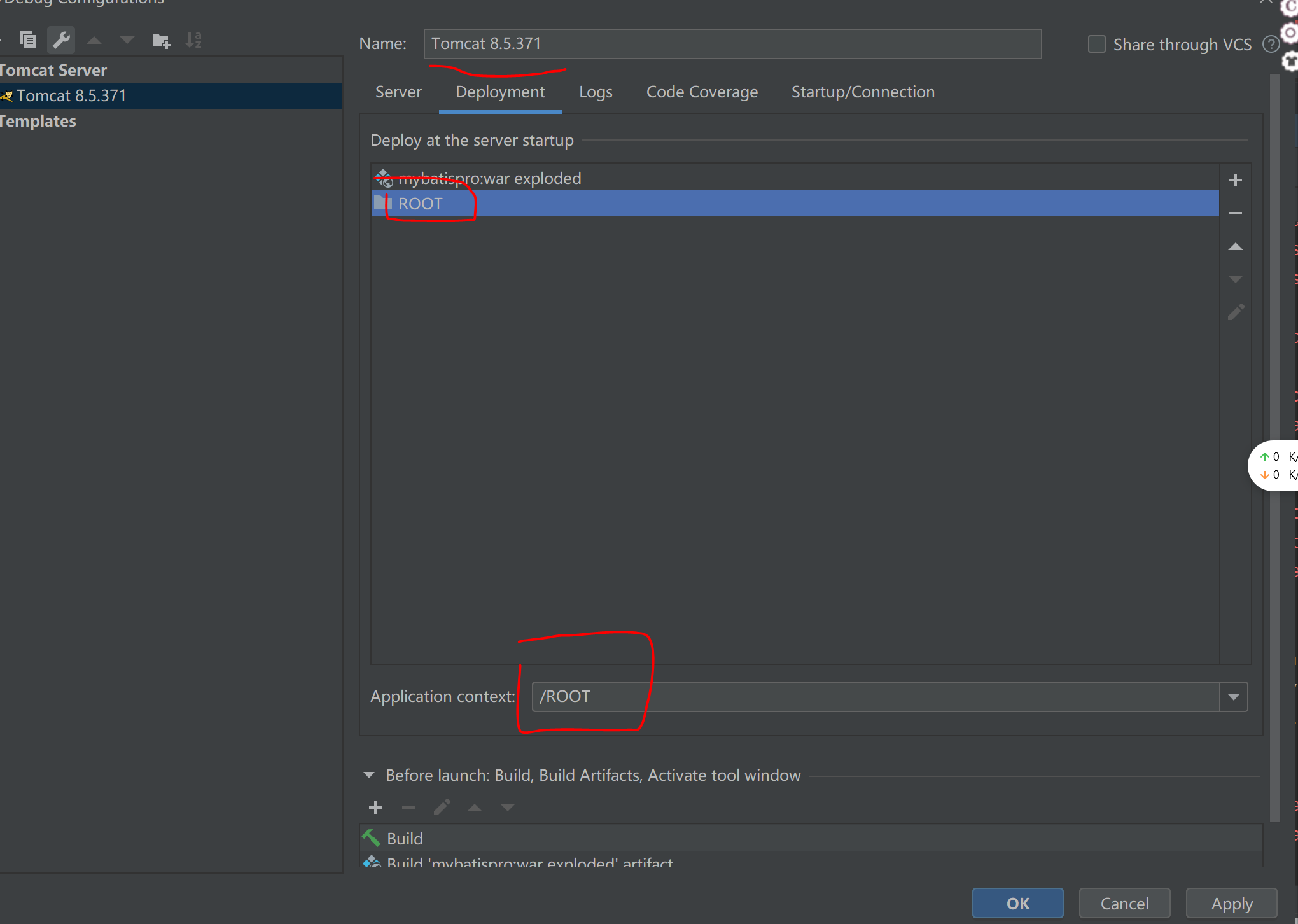
5.点击小铅笔,点击Output Layout下面的加号,点击Derectory Content 配置tomcat安装目录下的 webapps,一路Apply-OK即可。
6.点击绿色三角形运行
最后
以上就是健康白羊最近收集整理的关于idea开启tomcat后,不能访问localhost:8080页面的解决方法的全部内容,更多相关idea开启tomcat后,不能访问localhost:8080页面内容请搜索靠谱客的其他文章。
本图文内容来源于网友提供,作为学习参考使用,或来自网络收集整理,版权属于原作者所有。








发表评论 取消回复